RobotFramework二次开发小结.doc
### RobotFramework二次开发小结 #### 一、引言 RobotFramework是一款强大的自动化测试框架,支持多种编程语言和测试环境。对于需要定制化扩展功能的需求,RobotFramework支持二次开发,以便更好地满足特定项目的测试需求。本文主要介绍了用例之间的调度以及定时运行用例的两种应用场景,并详细探讨了其实现细节。 #### 二、用例之间的调度 **1. 基本概念** 在自动化测试过程中,有时候需要根据前一个用例的结果来决定后续用例是否执行,这种情况下就需要使用到用例之间的调度功能。 **2. 实现方法** - **定义全局变量**:在Python环境下定义一个全局变量`$turn`,用于存储前一个用例的结果。 - **创建用例**:创建两个用例`test1`和`test3`。 - **使用RunKeyword If**:利用RobotFramework提供的`RunKeyword If`关键字,根据`check`函数返回的结果决定是否执行后续的`Add`函数。 **3. 示例代码** ```plaintext *** Settings *** Library ./resources.py *** Variables *** ${turn} False *** Test Cases *** Example Case ${result}= Check Condition Run Keyword If ${result}==True Add *** Keywords *** Check Condition [Return] True Add Log to Console Executing Add function ``` **4. 结果传递** 为了实现前一个用例的结果作为后一个用例的输入值,可以在`Add`函数中定义一个全局变量`$sum`,并在函数执行完成后将其作为`Fun`函数的输入参数。 ```plaintext *** Keywords *** Add ${sum}= Evaluate 2+2 Set Global Variable ${sum} ${sum} Fun Log to Console Current sum is ${sum} ``` #### 三、RobotFramework的二次开发 **1. 定义需求** 定时运行用例的需求在某些场景下尤为重要,例如定期进行回归测试或者监控系统的稳定性等。为了实现这一功能,我们对RobotFramework进行了二次开发。 **2. 实现步骤** - **添加菜单项**:在RobotFramework的主界面上新增一个`Tasks`菜单项,并在其下拉菜单中添加`Schedule`选项。 - **设计对话框**:点击`Schedule`后,弹出一个对话框`TaskScheduleDialog`,用户可以在其中设置定时任务的相关参数。 - **设置参数**: - **触发方式**:支持`Single`(一次性)和`Cycle`(循环)两种触发模式。 - **间隔时间**:在`Cycle`模式下,可设置以小时、天或周为单位的重复频率。 - **用例选择**:用户可以从RobotFramework设计的用例树中选择单个或多个用例参与定时任务。 - **任务名**:输入一个任务名称,即Robot平台的`tag`,用于标识该任务。 - **管理任务**: - **添加任务**:点击`Add`按钮,即可将当前设置的任务添加至任务列表。 - **修改任务**:选择一个已有的任务,通过`Modify`按钮更改其名称或其他参数。 - **删除任务**:通过`Delete`按钮删除选中的任务。 **3. 执行逻辑** - **任务启动**:点击`Start`按钮后,RobotFramework将按照设定的时间依次执行各个任务。 - **报告保存**:执行结果报告将自动保存在指定的文件夹内,如果是`Cycle`模式,则会在每次执行时创建一个新的子文件夹,以记录不同时间点的执行情况。 **4. 安装与部署** 为了使上述功能生效,需要将相关的脚本文件(例如`FrameTask.py`、`mainframe.py`、`TaskSchedule.py`和`TestTree.py`)放置在RobotIDE的安装路径下,具体路径为`C:\Python26\Lib\site-packages\robotide\ui`。覆盖原有的文件后重启RobotIDE即可看到新增的功能菜单项。 #### 四、结论 通过对RobotFramework的二次开发,不仅可以实现用例之间的灵活调度,还能轻松地设定定时任务,从而极大地提高了自动化测试的效率和灵活性。希望本文能帮助读者更好地理解和应用这些高级功能。
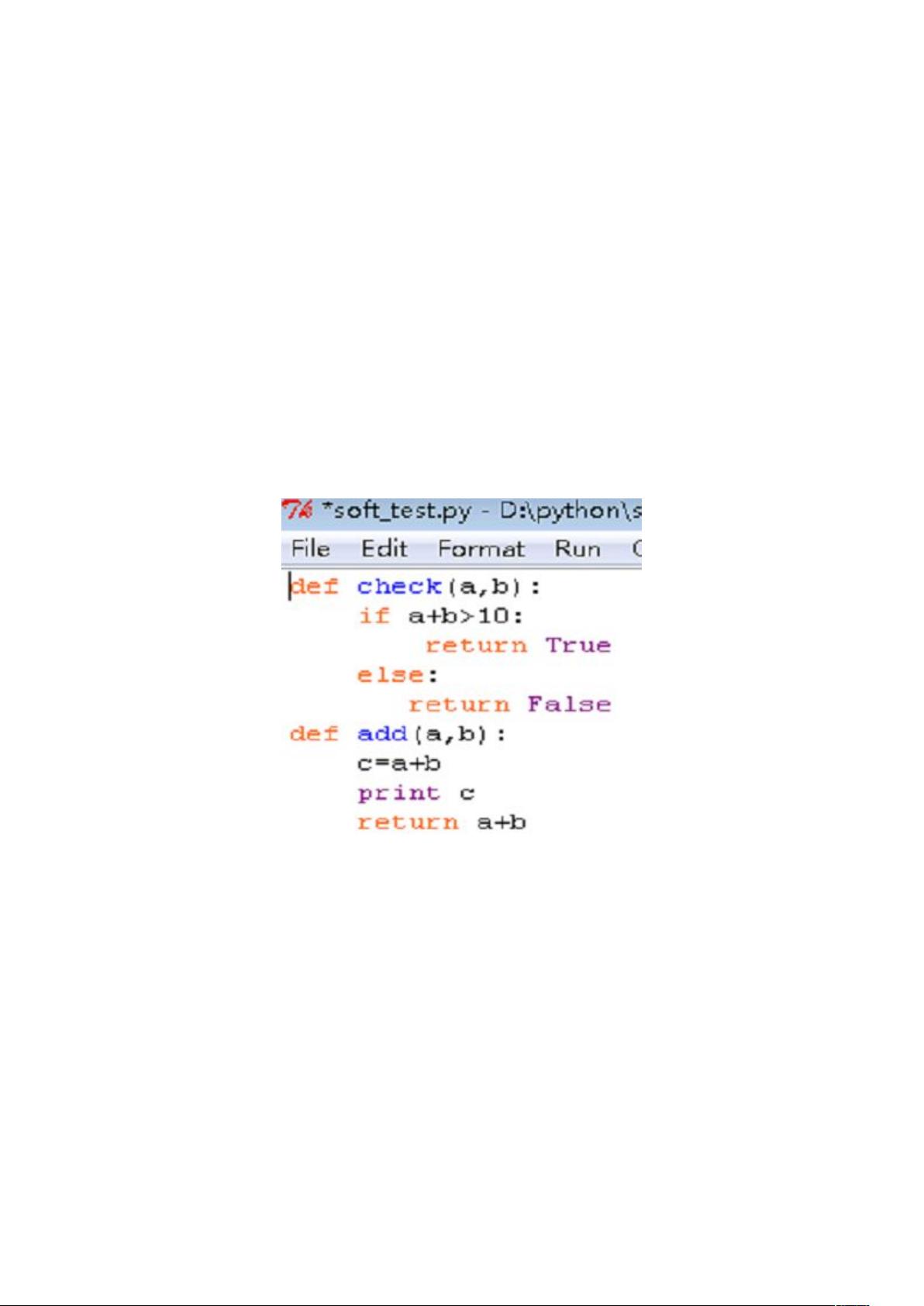

- 粉丝: 4
- 资源: 35
 我的内容管理
展开
我的内容管理
展开
 我的资源
快来上传第一个资源
我的资源
快来上传第一个资源
 我的收益 登录查看自己的收益
我的收益 登录查看自己的收益 我的积分
登录查看自己的积分
我的积分
登录查看自己的积分
 我的C币
登录后查看C币余额
我的C币
登录后查看C币余额
 我的收藏
我的收藏  我的下载
我的下载  下载帮助
下载帮助

 前往需求广场,查看用户热搜
前往需求广场,查看用户热搜最新资源


 信息提交成功
信息提交成功